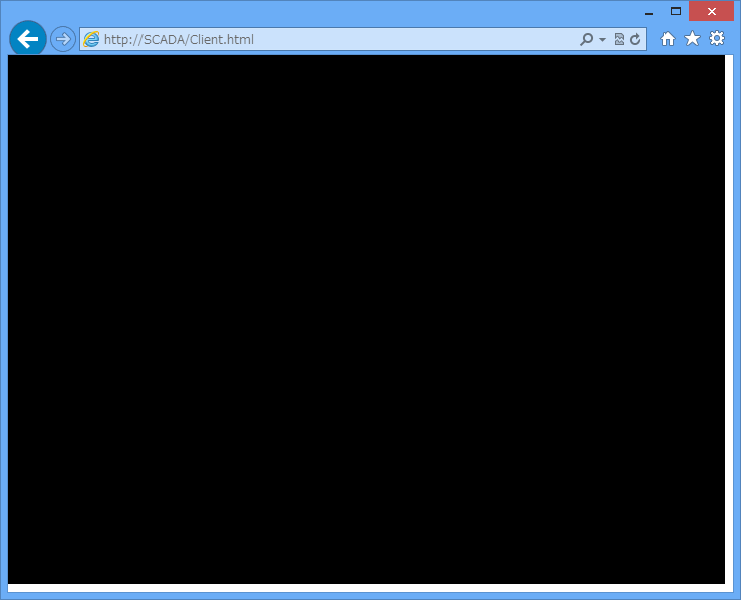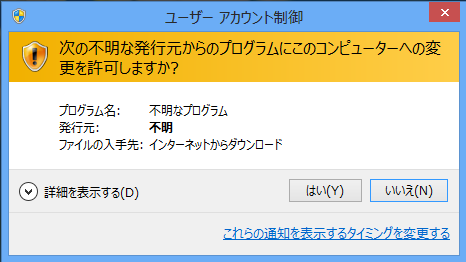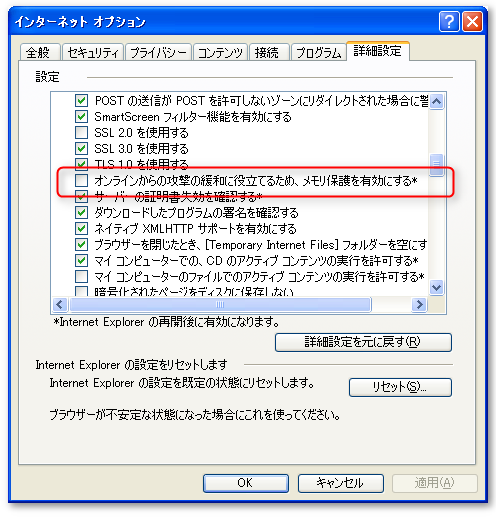インターネットセキュリティの設定
WEBサーバにセットアップした監視システムをインターネット経由で運用する場合、以下のような問題が発生してうまく接続できない場合があります。
IEでWEBサーバのHTMLファイルを開くたびに左のダイアログが表示される |
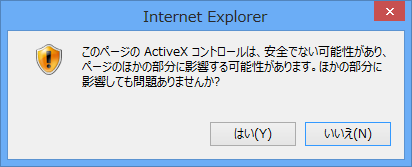 |
||
IEでWEBサーバのHTMLファイルを開いても左の初期画面のままシステムが実行されない。
|
|
上のような問題が発生する場合、以下の手順に従って、セキュリティの設定を変更して下さい。
1.IEの「ツール」「インターネットオプション」メニューから以下のダイアログを表示し、セキュリティタブ内で、「信頼済みサイト」アイコンを選択後、「サイト」ボタンをクリックします。
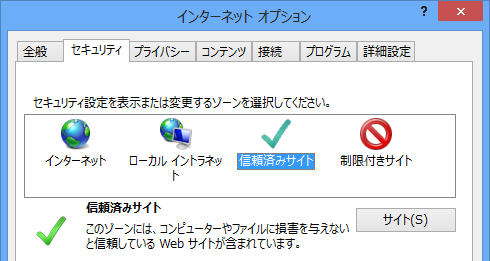
2.利用するWEBサーバを以下のダイアログから追加して、「追加」ボタンをクリックします。
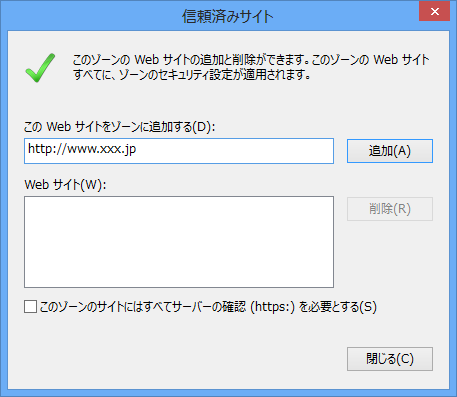
3.IEの「ツール」「インターネットオプション」メニューからダイアログを表示し、セキュリティタブ内で、「信頼済みサイト」アイコンを選択後、「レベルのカスタマイズ」ボタンをクリックします。
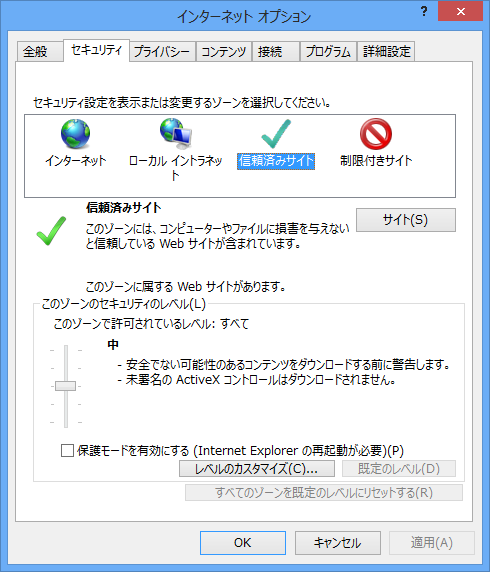
4.「ActiveXコントロールとプラグインの実行」で「有効にする」をチェックします。
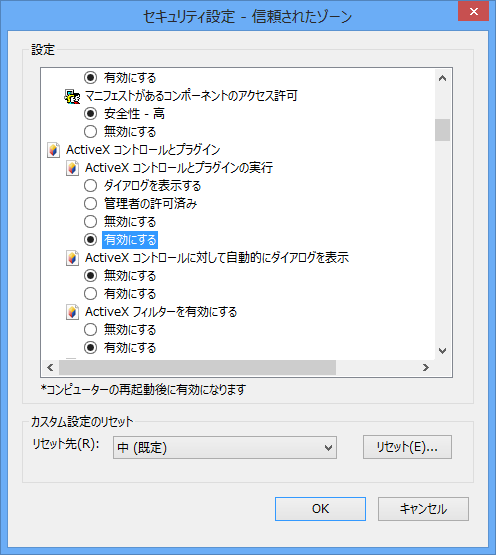
5.「ActiveXコントロールに対して自動的にダイアログを表示」で「無効にする」をチェックします。
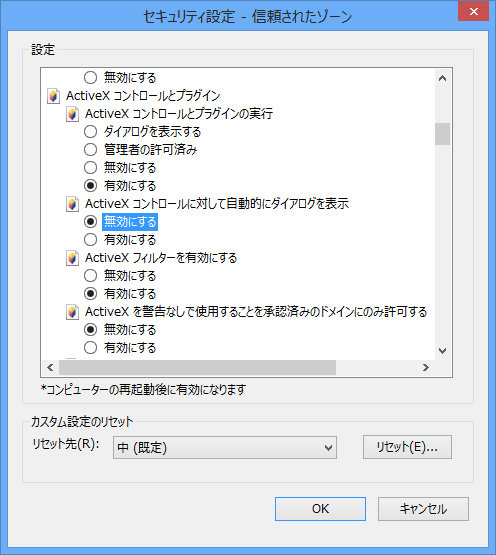
6.「スクリプトを実行しても安全だとマークされていないActiveXコントロールの初期化とスクリプトの実行」で「有効にする」をチェックします。
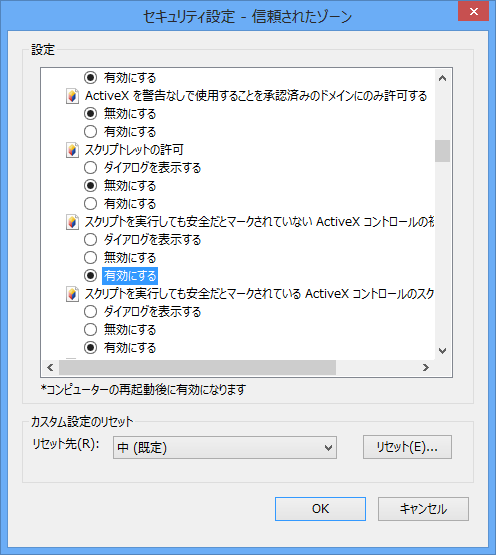
7.セットアップ時に「IEにて各クライアントPCに自動インストールを行う運用にする」にチェックしセットアップフォルダを作成した場合、「未署名のActiveXコントロールのダウンロード」で「有効にする」をチェックします。
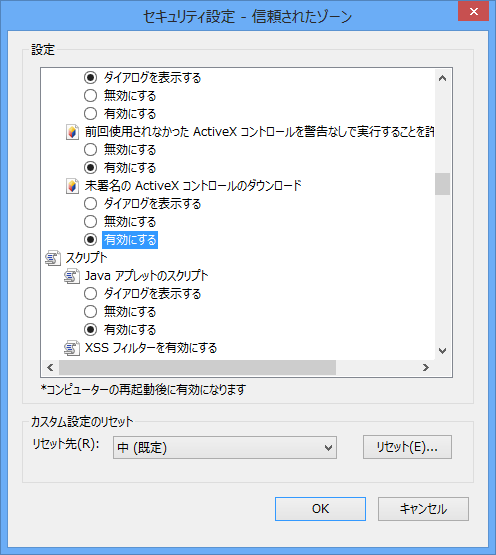
|
プラグインがクライアントPCにインストールされていない場合、もしくは既にインストールされているプラグインのバージョンが古い場合、警告ダイアログが表示される場合があります。その場合は以下の手順が必要です。
1.以下の表示が表示された場合、「インストール」をクリックする。 2.ダイアログが表示される場合は、「はい」をクリックする。 |
|
IE8/IE9の場合、追加の設定が必要となります。
|
|
HTTPサーバを経由せずに、インターネットエクスプローラから直接HTMLファイルを開く場合、以下ダイアログの表示を無くするには次の手順で設定を行います。 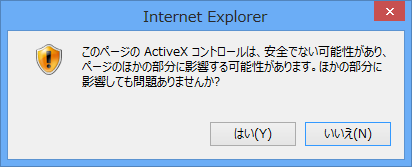
1.「xxx.html」ファイルが存在するフォルダを共有フォルダにします。共有名を任意に指定してください。ここでは「system」と設定します。 2.IEから以下のアドレスでHTMLファイルが開けることを確認してください。 3.IEの「ツール」「インターネットオプション」で「セキュリティ」タブを選択し、「信頼済みサイト」のアイコンを選択した後、サイトというボタンを押してください。
4.信頼済みサイトダイアログで以下を追加後、ダイアログを閉じてください。
5.IEの「ツール」「インターネットオプション」で「セキュリティ」タブを選択し、「信頼済みサイト」のアイコンを選択した後、「レベルのカスタマイズ」というボタンを押してください。
6.「スクリプトを実行しても安全だとマークされていないActiveXコントロールの初期化とスクリプトの実行」で「有効にする」をチェックしてください。
7.再度IEから以下のアドレスでHTMLファイルが開けることを確認してください(ダイアログがでないことを確認して下さい)。
|